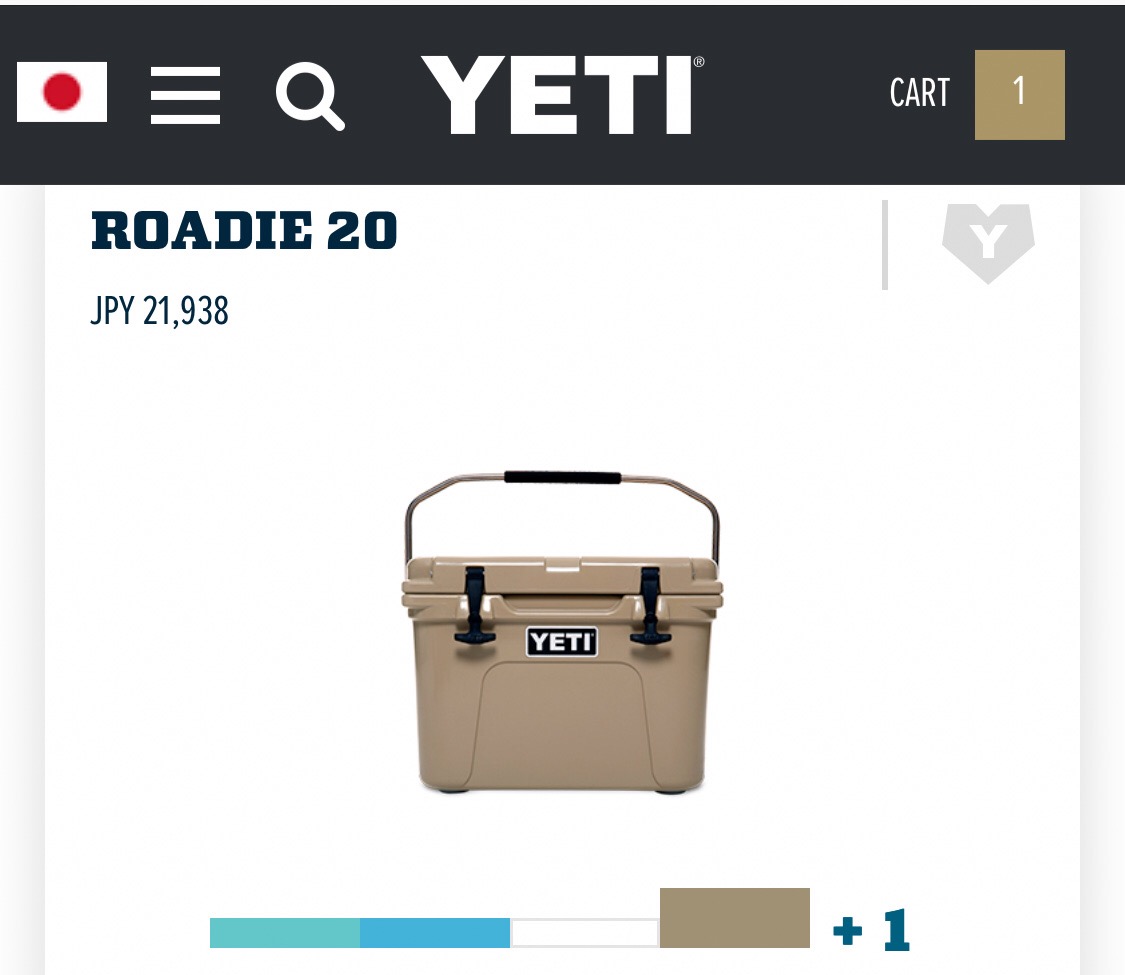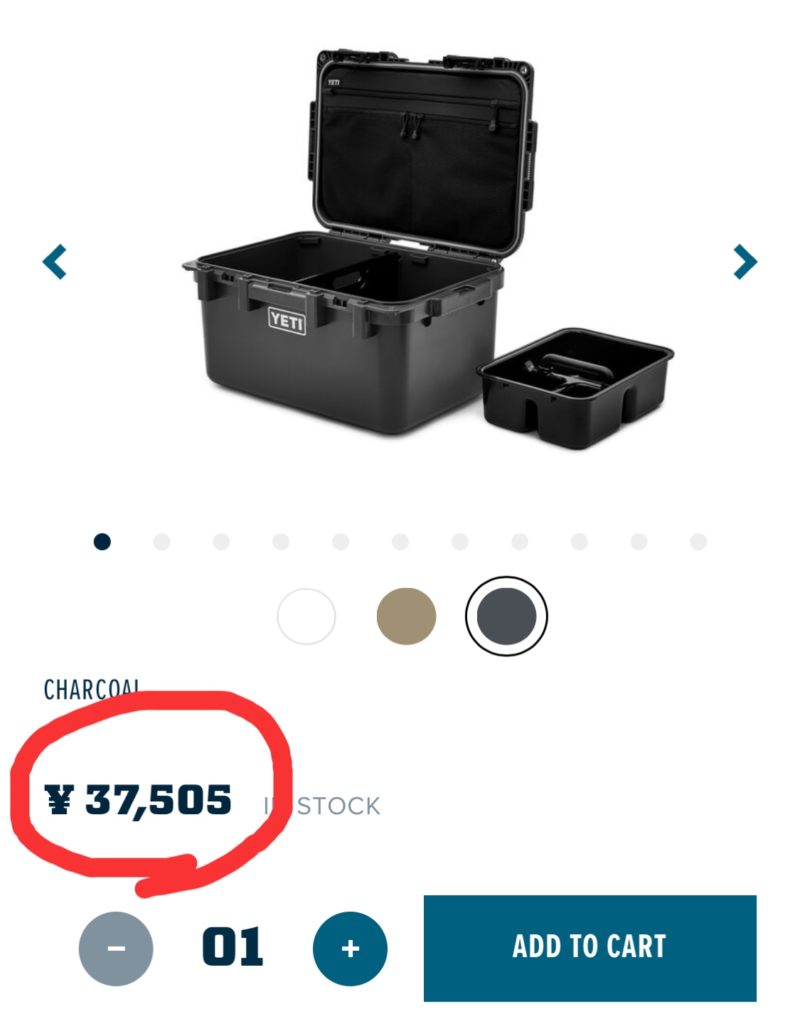※追記 2020.07.29
現在、YETI公式サイトから直接注文が出来なくなってしまいました。公式サイトのFAQに「日本からの直接注文は辞めた、地元のディーラーで買ってくれ」と記載がありました。メールにて問い合わせましたが、理由は分からず、「いづれまた再開するから待ってて」とのことでした。
先日こちらの記事で紹介しましたYETIロードアウトゴーボックスが我が家に届きました!
初めての個人輸入でドキドキでしたが、スマホからでも注文できて非常に簡単、国内の通販サイトで買うのと何ら変わりありませんでしたよ^^
ではYETI公式サイトから直接注文して輸入する方法を紹介していきます。
目次
1.『YETI 公式』と検索
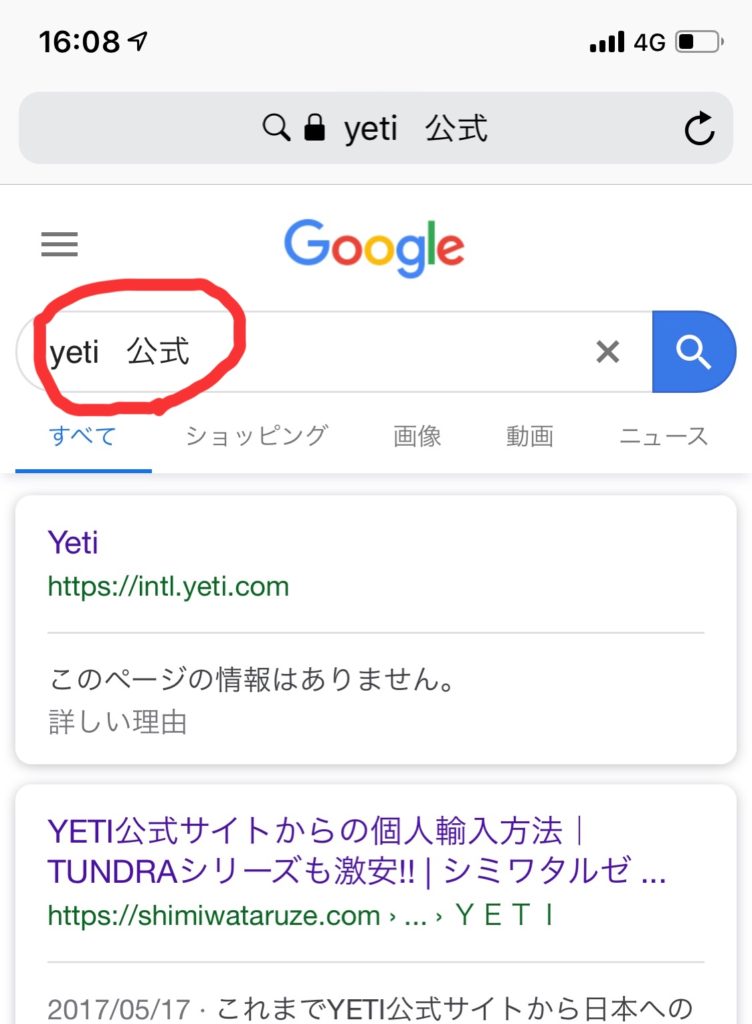
まずは『YETI 公式』と検索をしてください。
すると一番上に公式サイトが出てくると思いますのでクリック。
(追記:検索した時期で順位が変わると思いますので、下記リンクから飛んで下さい。)
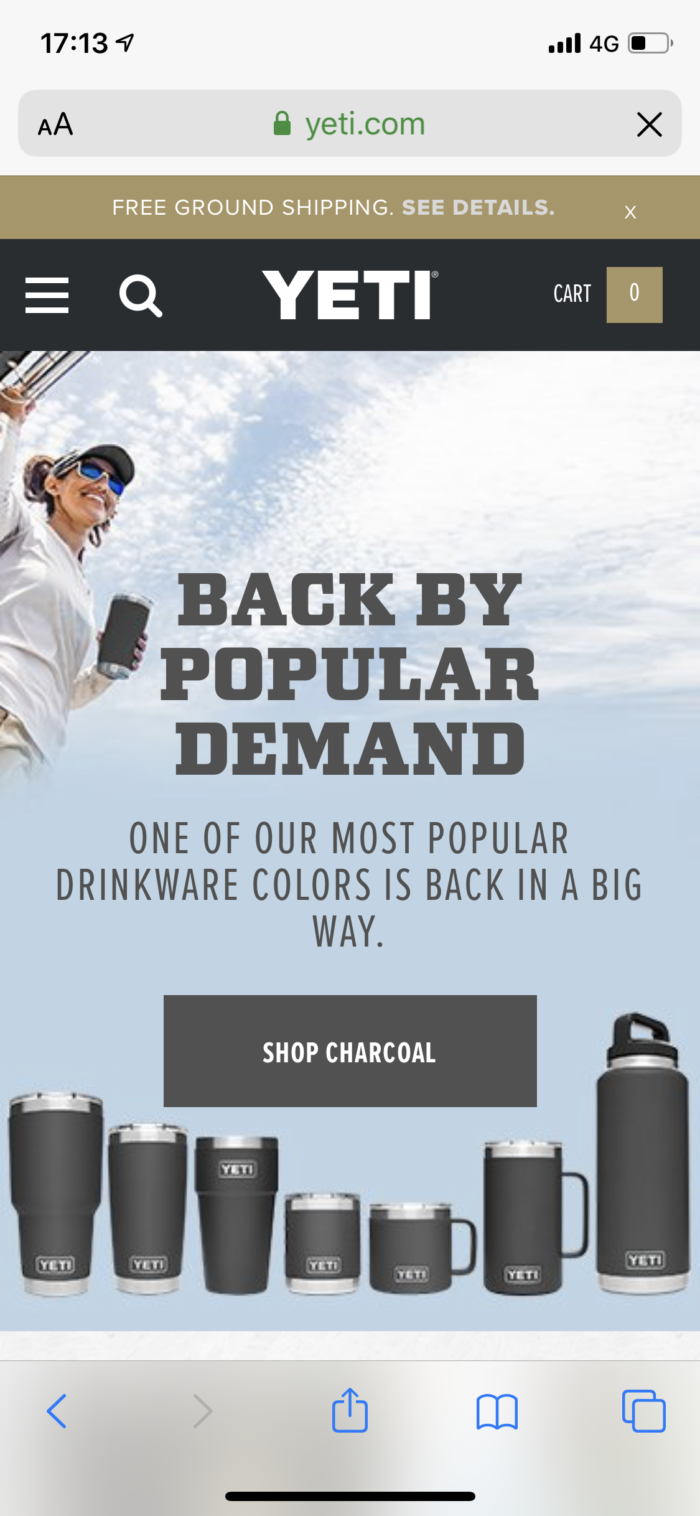
左上に日本の国旗があるのを確認してください。
こちらがスマホ版のホーム画面です。一番下までスクロールしてください。(PCの場合は以前と変わらず左上にあります。)
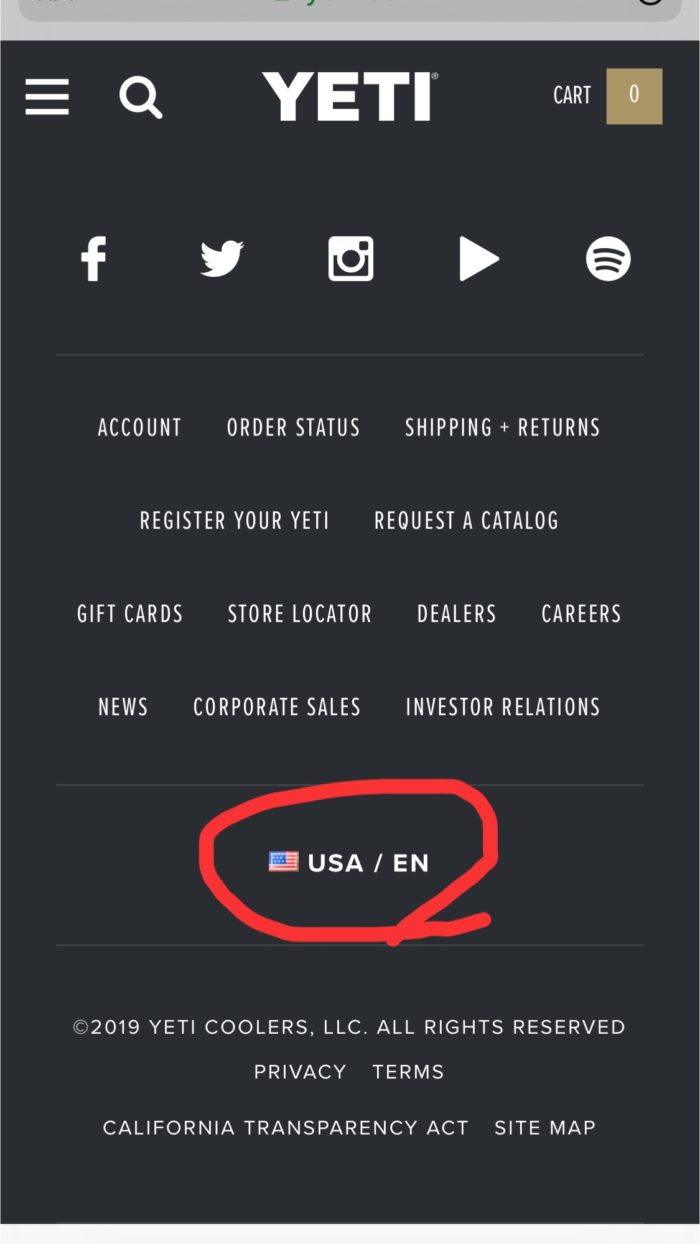
一番下にある国旗をクリックすると国名選択がドロップダウンしますので、「日本」を選択します。
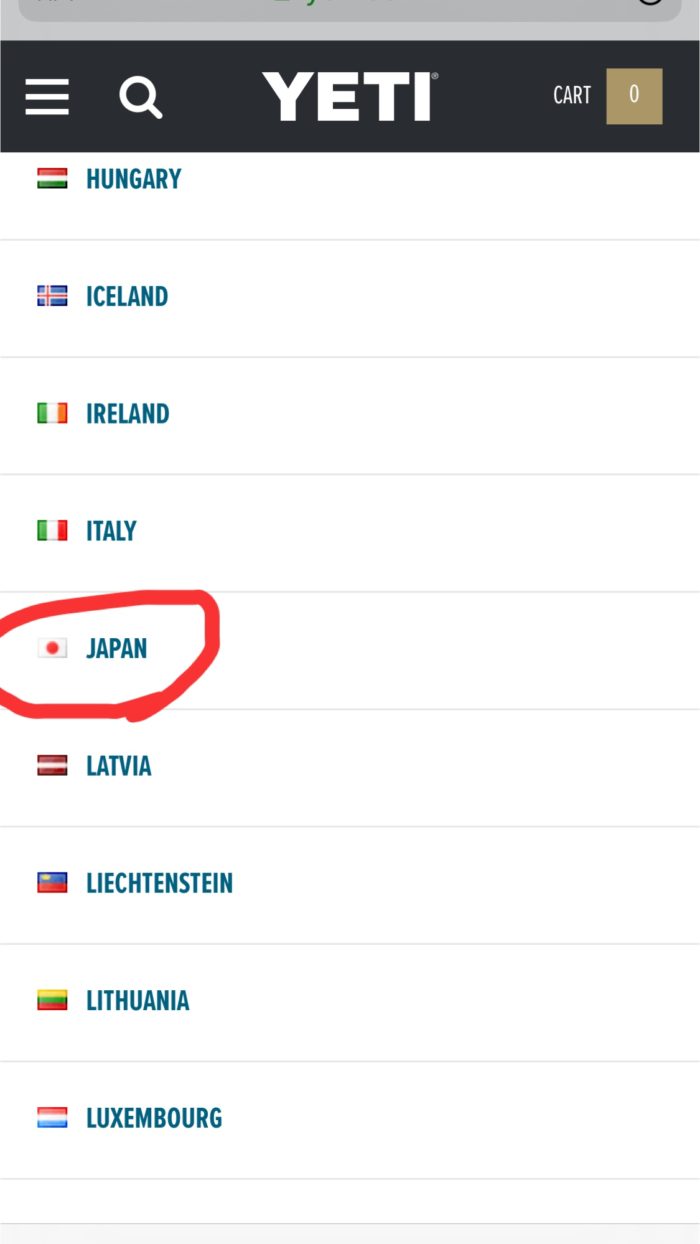
CHECK
必ずURLの「yeti.com」の前に「intl.」と付いているのを確認してください!
付いていないサイトだと、国名の変更ボタンが出てこないアメリカ国内専用のサイトに飛んでしまいます。
2.商品を選んでカゴに入れる
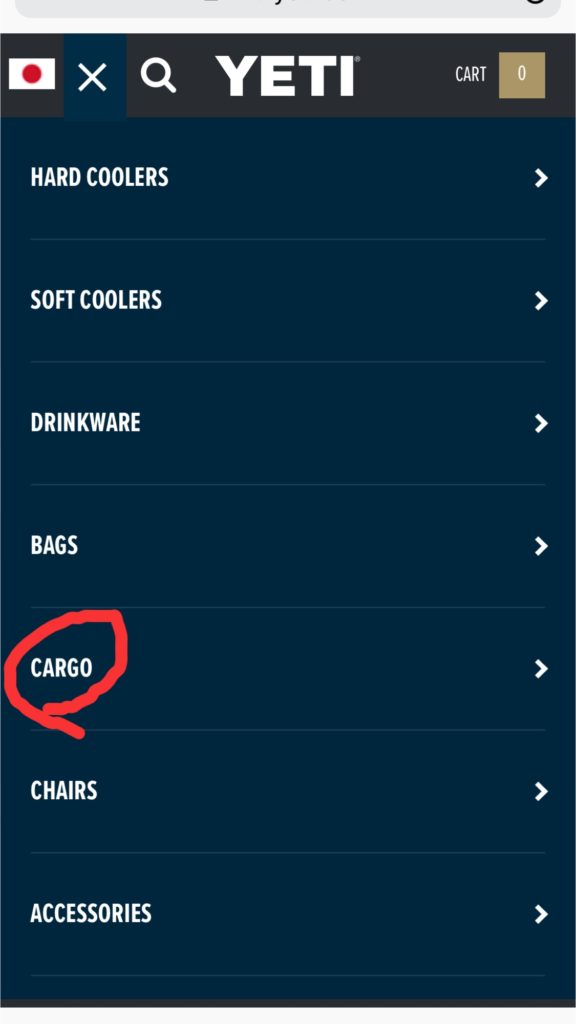
メニューボタンを開くと各カテゴリーがドロップダウンします。今回はロードアウトゴーボックスを選びたいのでカーゴをチョイス。
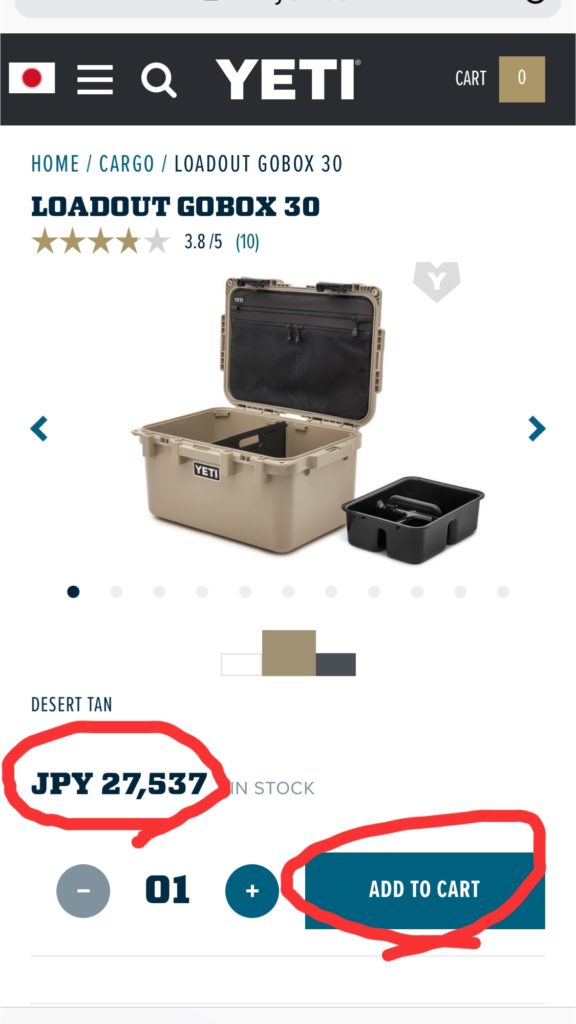
商品個々のページには、このようにその時のレートで日本円表記されるので分かりやすいです。
「ADD TO CART」のボタンでカゴに入れることができます。
(追記)
2019年11月5日時点では37,505円と一万円近く値上がりしていました。
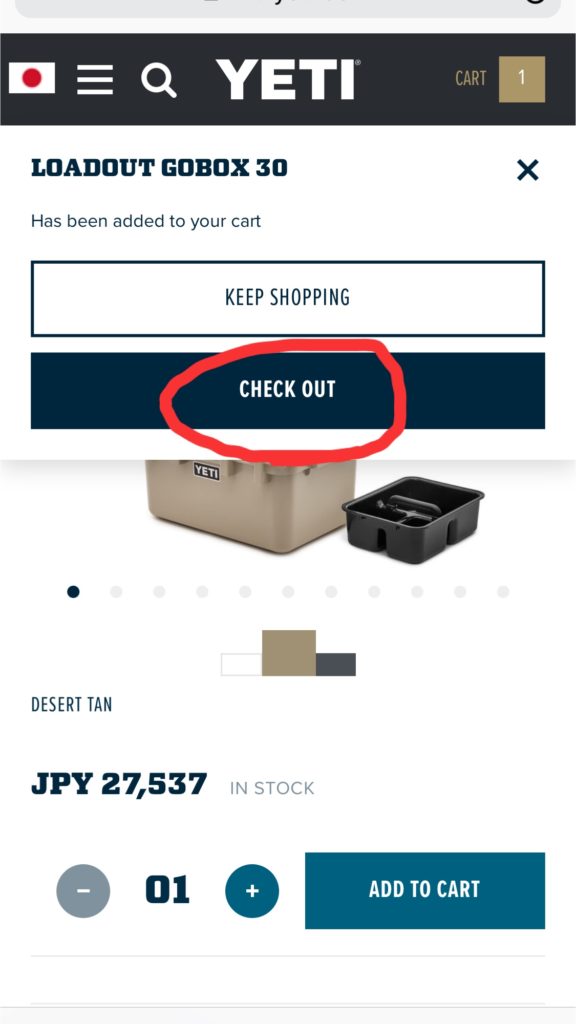
するとこちらがドロップダウンされるので、他にも買う場合は「KEEP SHOPPING」を、会計へ進む場合は「CHECK OUT」を押してください。
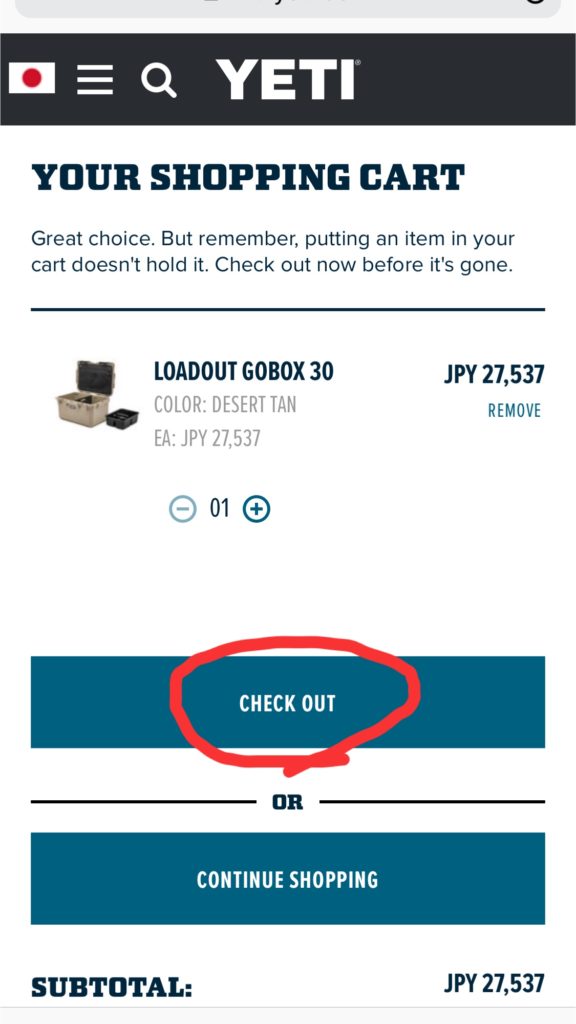
そしてこの画面になるので、もう一度「CHECK OUT」を押します。
CHECK
この時点での合計金額は商品代金のみの合計で、送料や税金はまだ足されていません。
3.配送先入力と合計金額確認
追記:ここからかなり仕様が変わっていました。
以前は項目が日本語で表示されていましたが、全て英語表記でした。
ので、書画像を張り替えて説明していきますね。
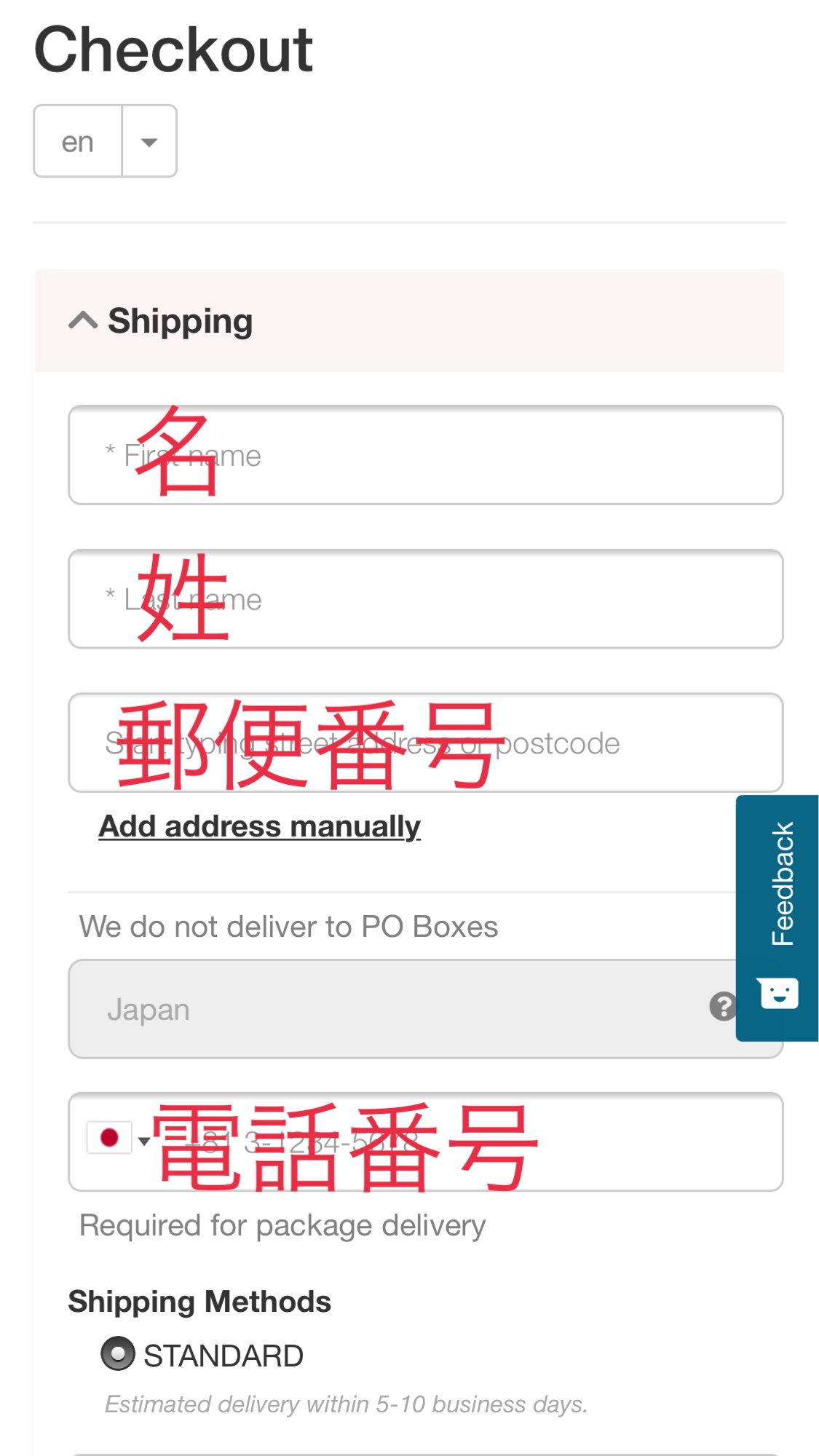
こちらの画面で配送先の情報を入力します。
郵便番号を入れると自動で住所が出てくるのですが、正確な住所はでないと思います。
ここは一旦出てきた中から近いものを選択して、消して正しい住所を入力する必要がありそうです。
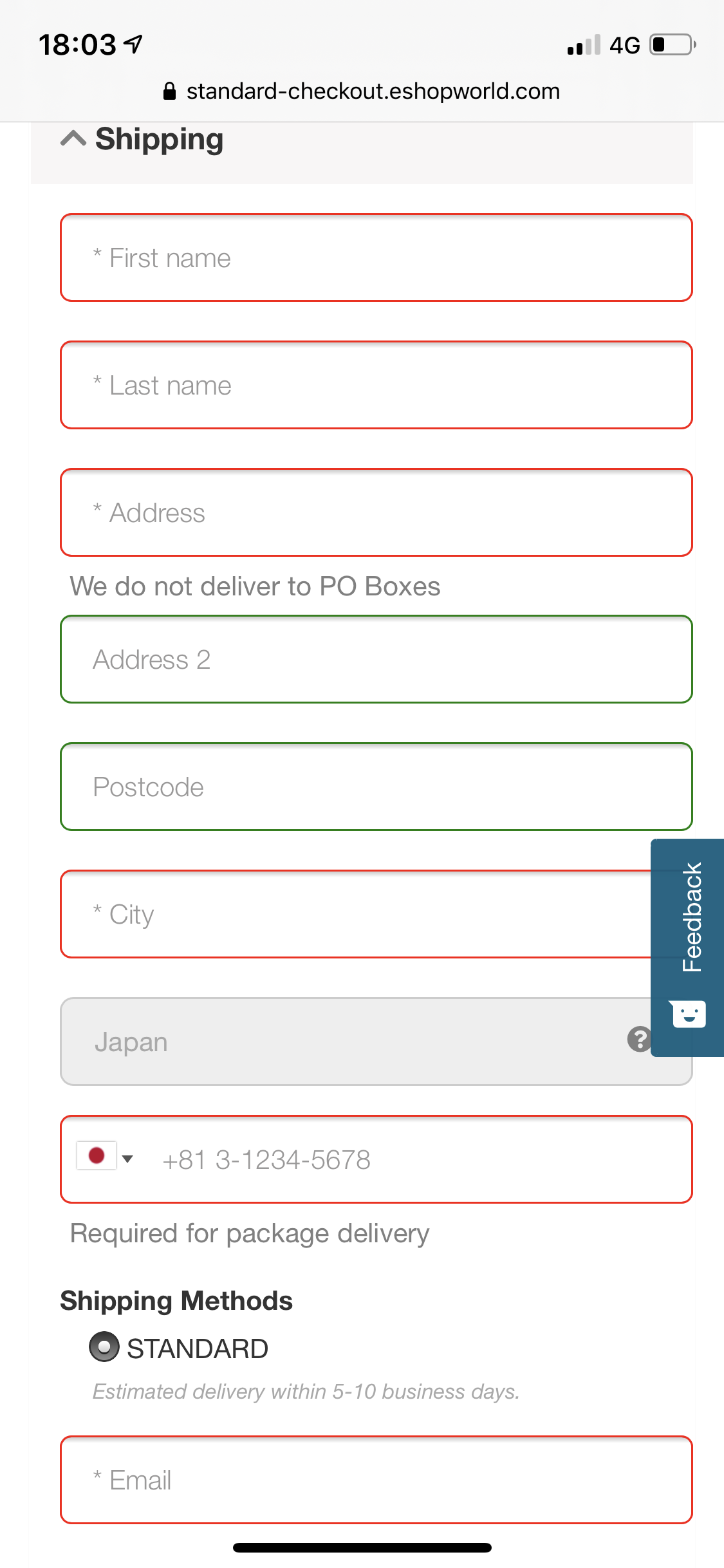
これが一度消した状態。ここに以下の架空の人物の情報を見本として入れてみます。
- 山田太郎
- 1510000 東京都渋谷区代々木1-1
- 08012345678
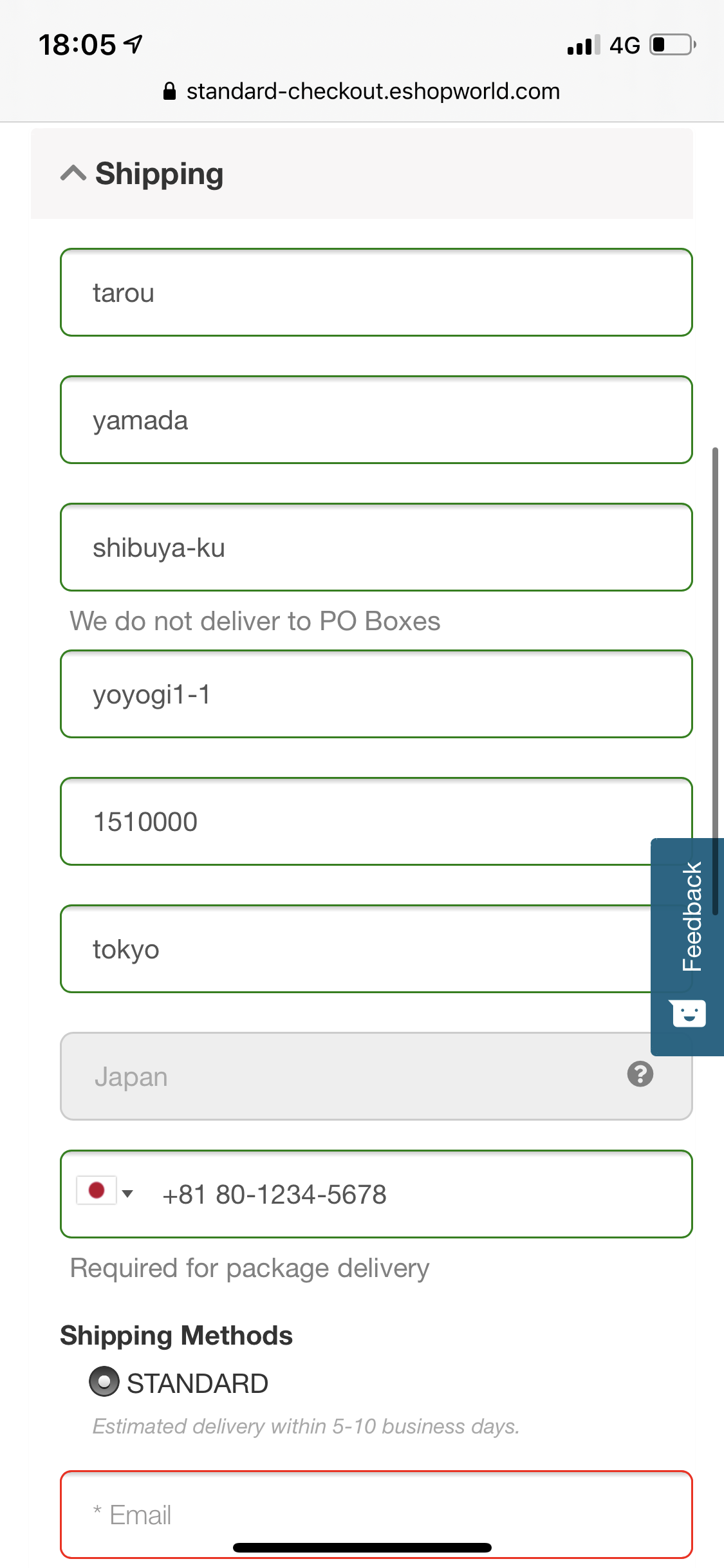
このようにローマ字で入れてください。(メールアドレスも入れましょう)
「Address」「Address2」のところで分け方に悩むと思いますが、ここは細かく考えなくても大丈夫だと思います。
何故なら大事なのは「Japan」と分かることだからです。コレさえ分かれば米国の輸送業者から日本の輸送業者には確実に引き渡されます。
日本に渡りさえすればあとは日本で対応するので住所1と2の分け方が違っていても分かってくれるはずです。
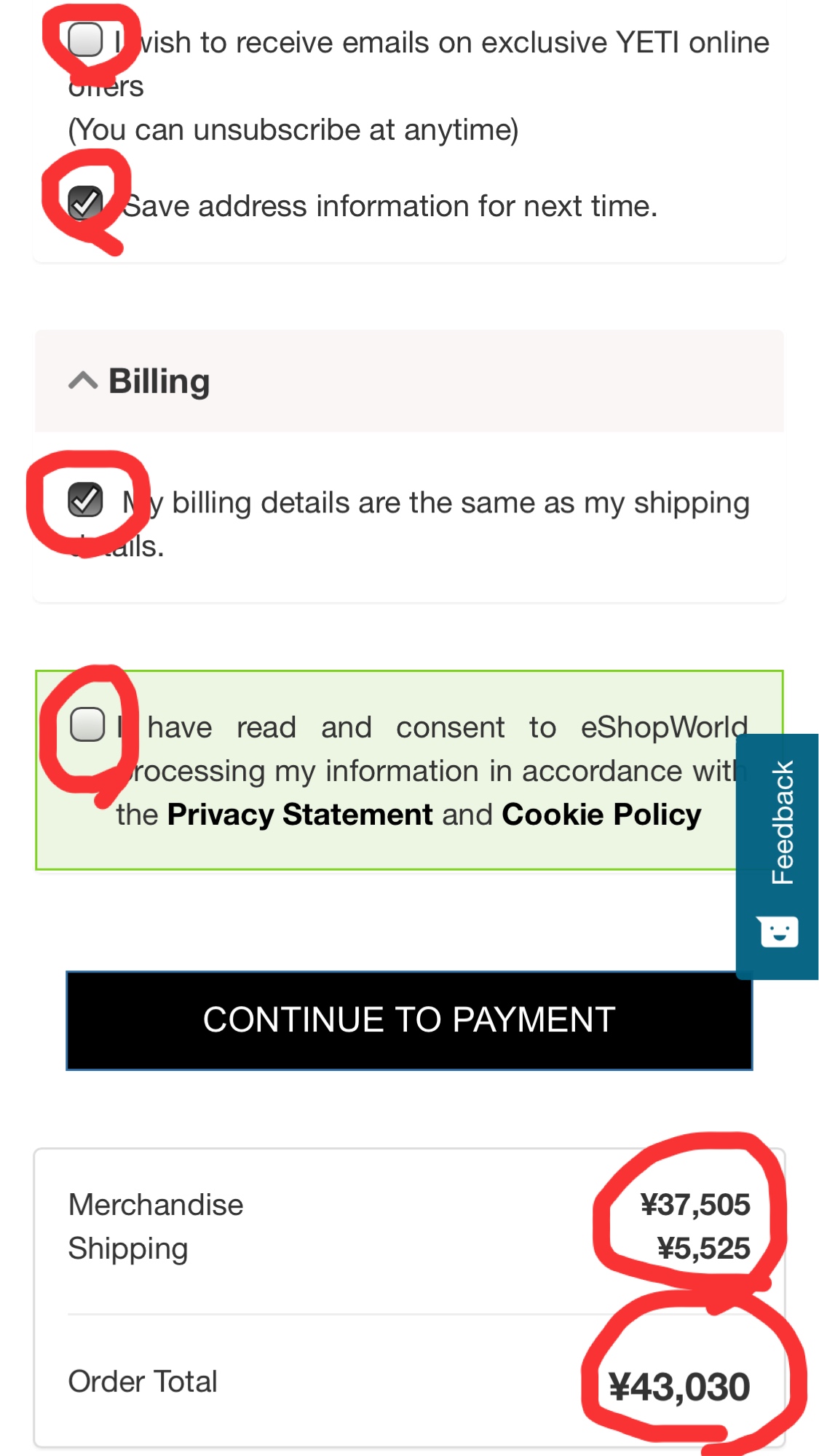
さて先ほどの画面をスクロールすると、このような画面になります。
いくつかチェックする項目がありますので、上から順に説明していきます。
まず一つ目の「I wish〜」は、「YETIのオファーメールを希望しますか?」
二つ目「Save〜」は、「次回の買い物の時に同じ住所を自動表示しますか?」
三つ目「My〜」は、「請求先住所は、配送先と同じでいいですか?」
四つ目「I have〜」は、「個人情報保護のプライバシーポリシーに同意しますか?」
といった内容になっています。三つ目までは任意ですが、四つ目のチェックは必須項目です。
で、一番下に商品代金とは別途かかってくる「送料」と「税金」が加わった金額が表示されているので確認しておきましょう。
よければ「CONTINUE TO PAYMENT」をクリック。
4.会計情報入力
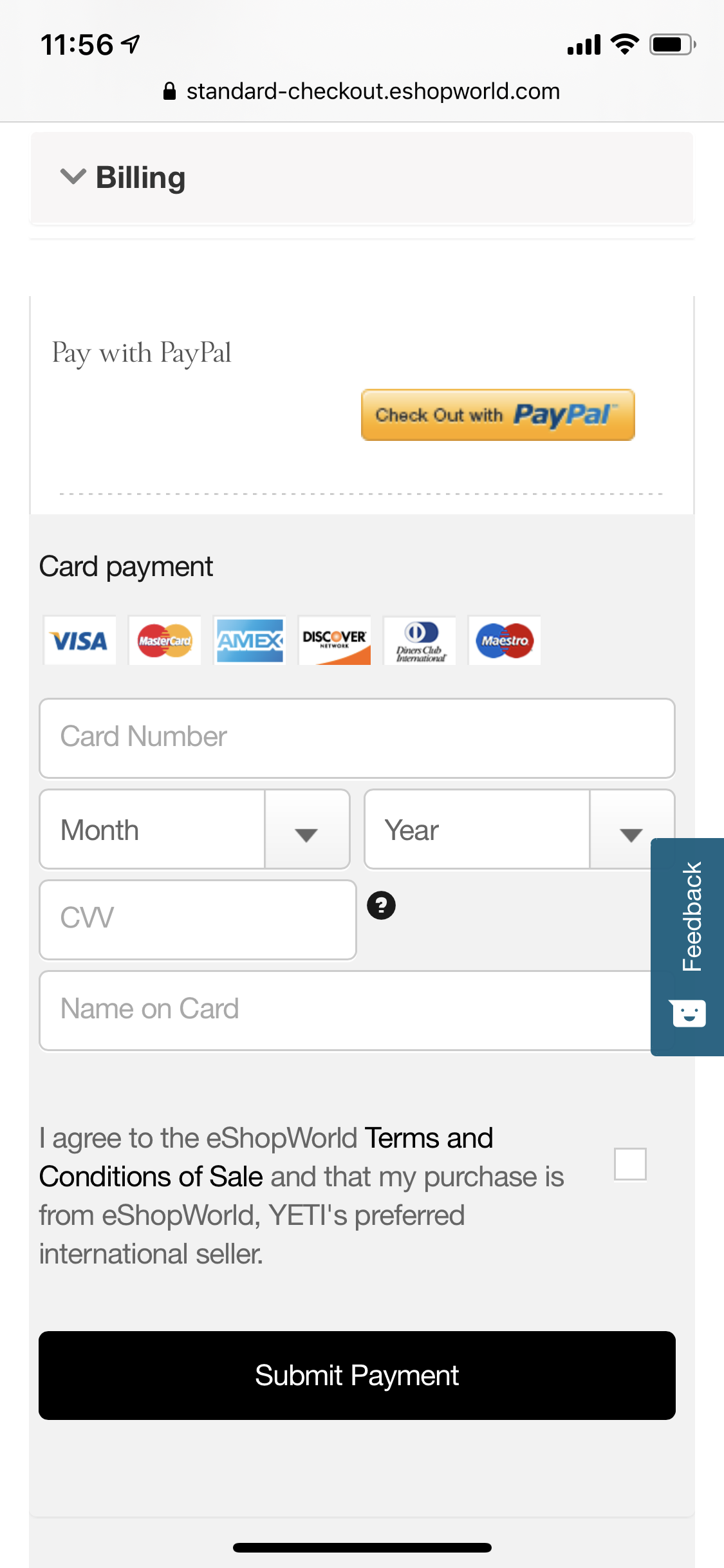
この画面でクレジットカードの情報を入力したら「Submit Payment」を押せば完了です。
入力したメールアドレスに確認メールが届くと思います。
ただしこのやり方ですと、『購入者→YETI』という形で直接こちらの情報を渡すことになります。
もちろん気にならなければいいのですが、やはり海外サイトということでしっかりとした保証やセキュリティはかけておきたいところですよね。
そこで便利なのが上の黄色いボタンのPayPalというシステム。
YETI個人輸入はPayPalの利用がおすすめ!
先程の黄色いボタンを押してPayPalのサイトに飛び、そこで個人情報とクレジットカード情報を入力します。登録料、年会費は無料です。
すると勝手にYETIのサイトに戻ってきます。お支払い方法がPayPalになっていたらOK。
次回以降はYETIのサイトではもちろん、PayPalに対応している通販サイトであればログインすれば登録してある情報が呼び出されて使うことができます。
国内サイトでも対応しているところが増えているみたいですよ。
ではPayPalの説明をさせて頂きます。
PayPalって何?
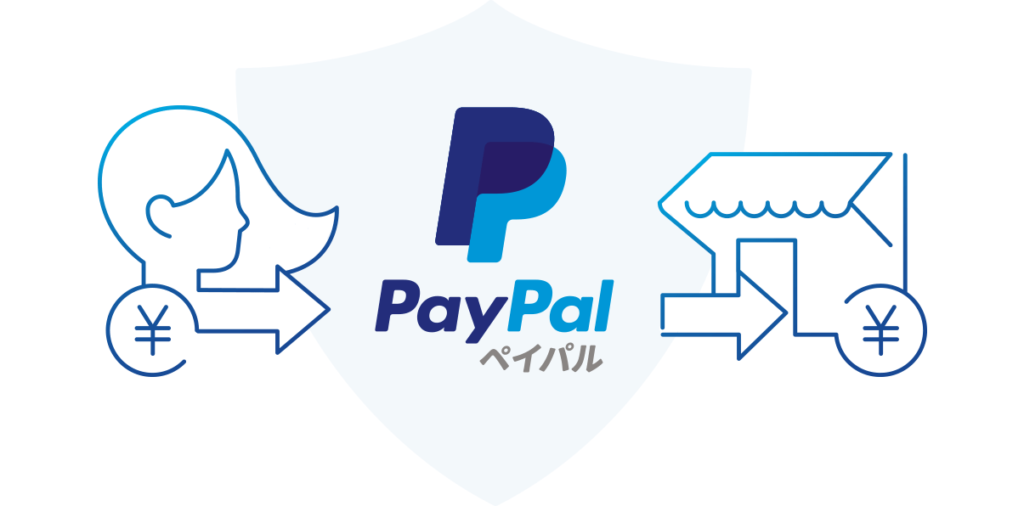
簡単に言うと、先程の「購入者→YETI」が「購入者→PayPal→YETI(または他のお店)」という形となり、間に入って取り引きが正しく行われるように取り持ってくれるシステムです。
PayPalで取り引きを行うことのメリットは3つあります。
- 対応サイトでは新しく情報入力をしなくて済む
- セキュリティがしっかりとしている
- 買い手保護制度がある
YETIほどの名前のあるブランドであればまず不正をすることは考えられませんが、第三者がクレジットカード情報等を抜き取るということもあり得るかもしれません。
その点、PayPalはしっかりとしたセキュリティで守ってくれるので安心です。
また買い手保護制度というのは、「商品が届かない」「届いた商品が違っていた」などのトラブルの際にPayPalが間に入って返金などの対応を行ってくれるというもの。
もしトラブルが起きた時に英語で直接やり取り出来る人の方が少ないと思うので、このような制度があるとまた安心出来ますよね。
CHECK
詳しい返金の条件等はPayPalのサイトをご覧ください。
ちなみにPayPalを使って海外通販する場合は、通貨換金手数料が4%ほどかかるのですが、これを購入者かお店が負担することになっているようです。
私はどうやらかかっていないので、YETI側が持ってくれたかも?
これに関してはクレジットの請求が確定するまでは分かりませんので、分かり次第追記しておきます。
まとめ

以上がYETI公式サイトから個人輸入をする方法です。
冒頭にも言いましたが、商品が届くまでの日数を除いては日本の通販サイトで買い物するのと変わりなく取り引きを行うことが出来ましたよ。
確認メールも日本語で届きますし、
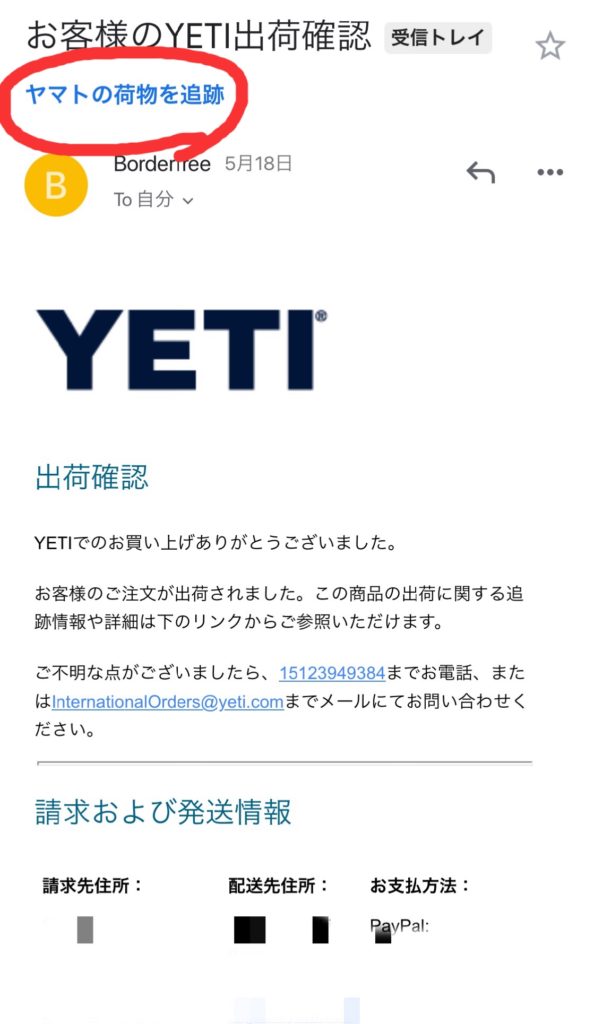
出荷確認メールにはキチンと追跡まで出来るようになっていますので、今の状況が分からずソワソワすることもありません。
今回個人輸入をしてみて、思っていたよりハードルが低かったのが意外でした。
現時点で日本未発売のロードアウトゴーボックスを先行して手に入れられたことは非常に満足しております。
今後円高の時が来たらもっとお得に個人輸入してみたいと思います。
(追記:このとき送料税金込みで32,970円で購入しましたが、現在楽天で確認してみると送料込み44,800円で売られていました。この事を考えると、日本で公式に売られるよりも早めに個人輸入するとかなりお得感があることが分かります。)

あ、肝心の着弾したYETIロードアウトゴーボックスのレビューは次回へ続きます・・・